UG10.0软件如何创建水管阀门模型(1/2)
来源:网络收集 点击: 时间:2024-02-23在电脑桌面点击打开UG软件,在UG界面左上侧中找到并点击新建按钮,如下图所示。
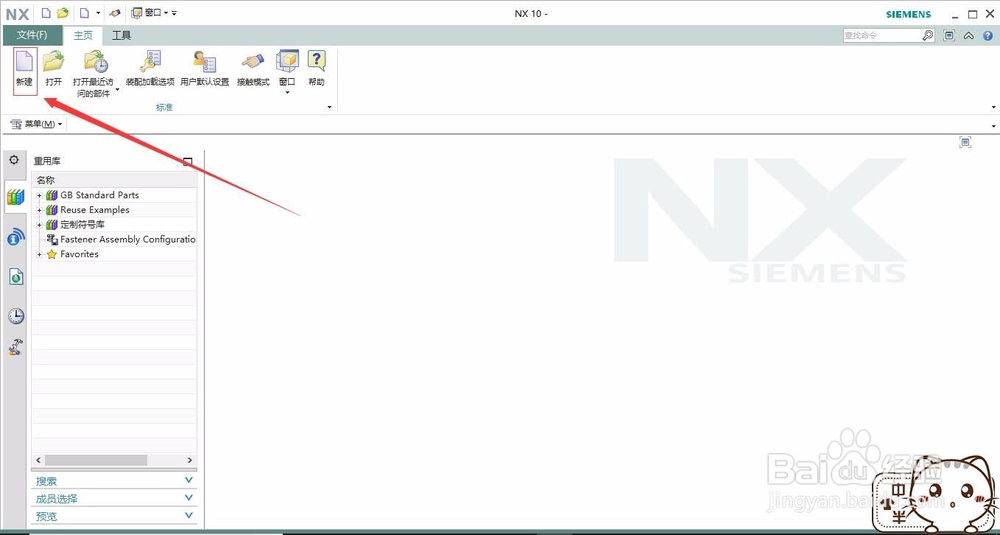 2/21
2/21在新建界面中选择模型板块,在单位栏中选择毫米,选择列表中第一栏,名称那一栏中可以修改成自己想要的名字,最后点击确定按钮。
 3/21
3/21在建模界面左侧点击草图按钮,选择XY平面,点击确定,进行绘制草图操作。
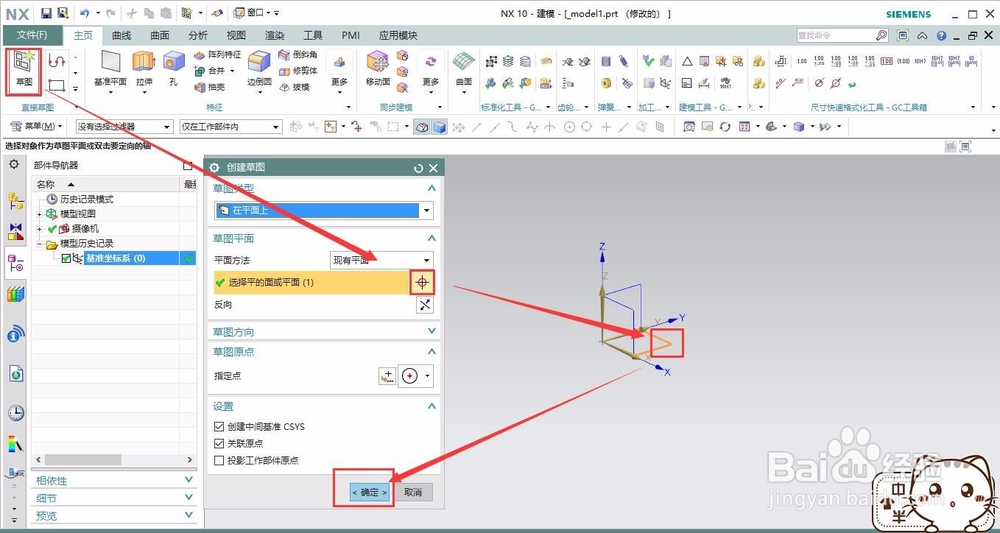 4/21
4/21在界面左侧直接草图栏中选择直线,点击,输入模式选择参数模式,在长度栏输入100,在角度栏输入90度。
 5/21
5/21然后在界面左侧点击完成草图,停止进行草图活动。
 6/21
6/21在建模界面依次选择“菜单”“插入”“扫掠”“管道”,点击管道功能,这样可以通过曲线扫掠处管道。
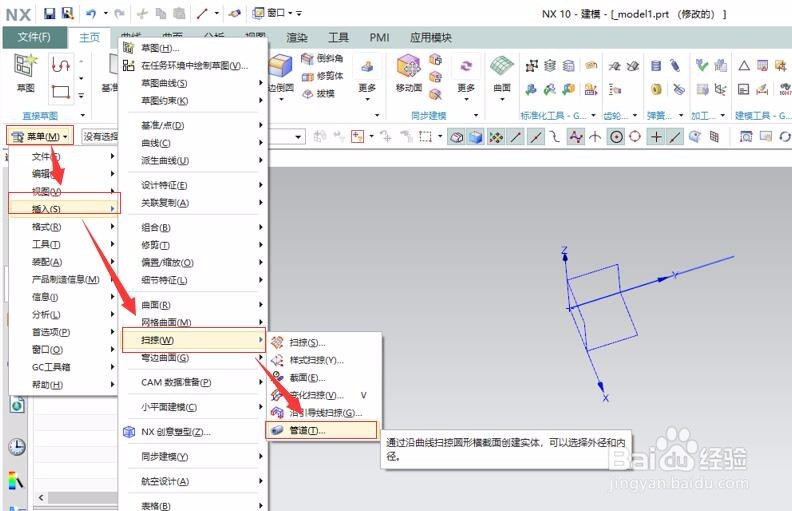 7/21
7/21弹出管道界面时,在点击第一栏右边的按钮,在绘图显示区域选择我们刚刚绘制的直线草图,外径设置为20,内径设置为10,最后点击确定生成水管管道,如下图。

 8/21
8/21点击界面左侧的草图按钮,在草图平面板块中,在平面方法栏中选择创建基准坐标系,然后在基准坐标系栏中点击坐标按钮,如下图所示。
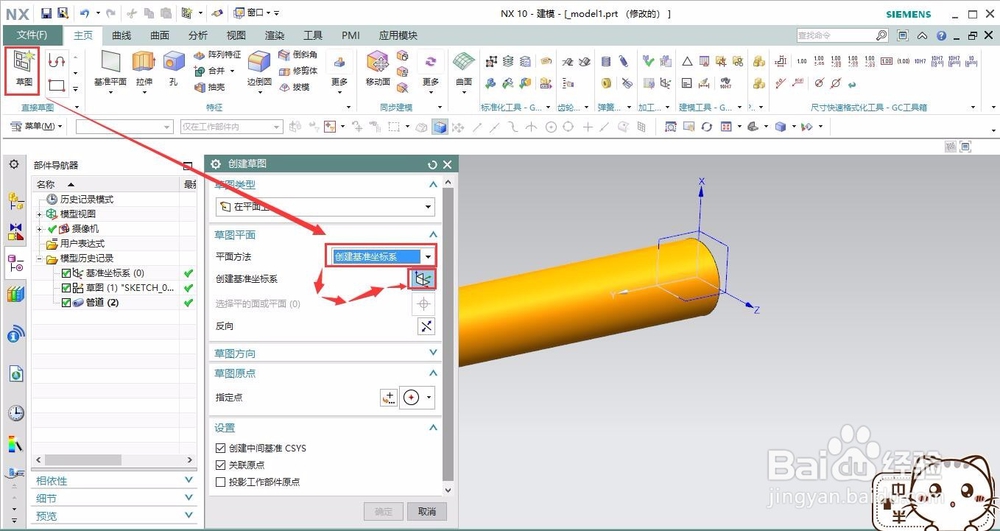 9/21
9/21弹出基准CSYS对话框中,类型板块选择动态,在显示区域中坐标中心点的Y值改为50,然后点击确定。如图所示。
 10/21
10/21点击确定返回创建草图对话框,然后选择创建的基准坐标系的XY面,之后点击确定,如图所示。
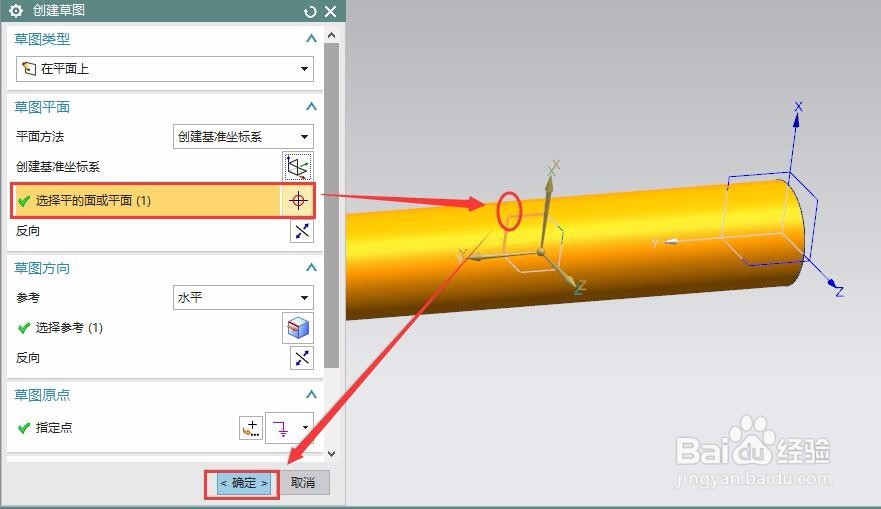 11/21
11/21在界面左侧直接草图栏中点击圆命令,圆方法选择圆心和直径定圆,输入模式选择参数模式,选择刚刚我们创建的基准坐标系的中心,在直径栏中输入25。如图。
 12/21
12/21在特征栏中选择旋转命令,我们通过曲线围绕着轴旋转来创建球体。
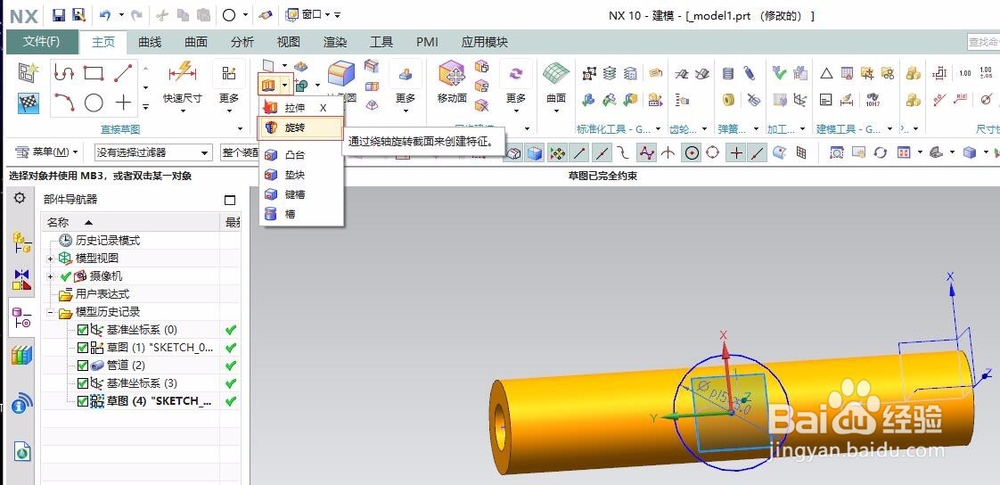 13/21
13/21弹出旋转对话框,选择我们刚刚绘制的圆草图,指定矢量栏中点击右侧按钮,选择我们刚刚创建的基准坐标轴的X轴,然后,点击确定。
 14/21
14/21在界面左侧点击草图按钮,选择我们刚刚创建的基准坐标系的XY面,然后,点击确定。
 15/21
15/21在界面左侧直接草图栏中点击圆命令,圆方法选择圆心和直径定圆,输入模式选择参数模式,选择刚刚我们创建的基准坐标系的中心,在直径栏中输入6。如图。
 16/21
16/21在界面左侧特征栏中,选择拉伸按钮,选择上篇刚刚画的圆草图,指定矢量为Z轴方向,在第二距离栏中输入25,点击确定按钮。
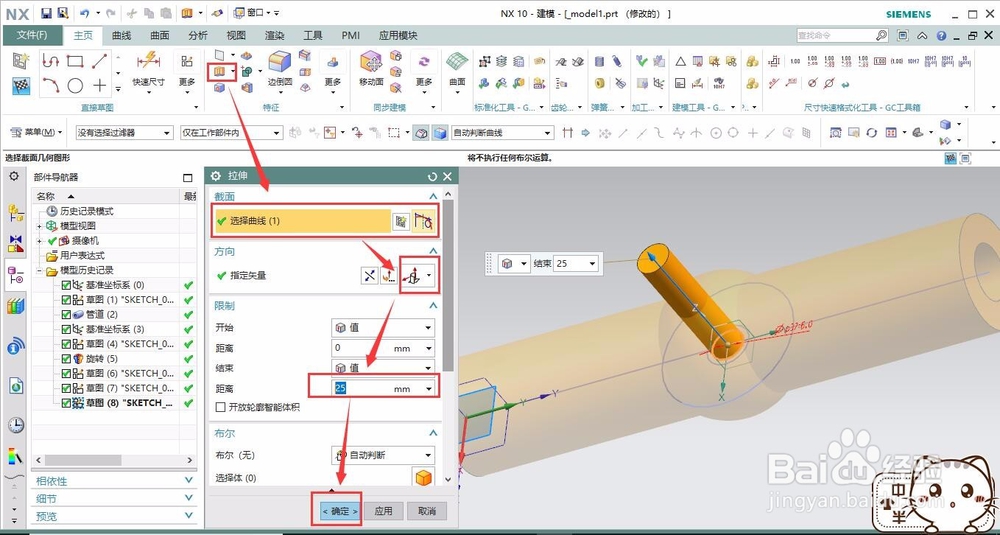 17/21
17/21在界面左侧特征栏中,选择点击基准CSYS,弹出基准CSYS对话框中,在类型栏中选择动态,在显示界面中Y栏输入50,Z栏输入25,之后点击对话框中的确定。创建好基准坐标系。
 18/21
18/21在界面左侧点击草图按钮,选择我们刚刚建立的坐标系的ZY面,点击确定。
 19/21
19/21在界面左侧直接草图栏中点击圆命令,圆方法选择圆心和直径定圆,输入模式选择参数模式,选择刚刚我们创建的基准坐标系的中心,在直径栏中输入3。如图。
 20/21
20/21在界面左侧特征栏中,选择拉伸按钮,选择刚刚画的圆草图,指定矢量为Z轴方向,在第一距离栏中输入-12.5,第二距离栏中输入12.5,点击确定按钮。
 21/21
21/21《UG10.0软件如何创建水管阀门模型》文章分为2篇发出来。
此篇为:《UG10.0软件如何创建水管阀门模型(1/2)》
下一篇:《UG10.0软件如何创建水管阀门模型(2/2)》
注意事项此篇第二步时,文件名可以不用改,另存文件时,修改文件名也可以哦!
这是本人亲身经历,如果对你有帮助请点赞,投票支持下,分享给需要帮助的人。
UG阀门水管版权声明:
1、本文系转载,版权归原作者所有,旨在传递信息,不代表看本站的观点和立场。
2、本站仅提供信息发布平台,不承担相关法律责任。
3、若侵犯您的版权或隐私,请联系本站管理员删除。
4、文章链接:http://www.1haoku.cn/art_117343.html
 订阅
订阅